Mozilla Thunderbird è uno dei più amatiprogrammi su tutto Linux. È così popolare che quando Mozilla abbandonò il progetto, la comunità si fece avanti per continuare a lavorarci. Poiché Thunderbird è così amato come client di posta elettronica Linux, molte distribuzioni Linux includono il software nei loro repository di software, in modo che gli utenti possano installarlo facilmente. Tuttavia, il problema è che la maggior parte di questi sistemi operativi non fornisce sempre l'ultima versione di Thunderbird, quindi gli utenti perdono nuove funzionalità innovative.
In questa guida, ti mostreremo come eseguire l'aggiornamento all'ultima versione di Mozilla Thunderbird su Linux, in modo da non perdere correzioni di bug o nuove funzionalità. Aprire una finestra del terminale premendo Ctrl + Alt + T o Ctrl + Maiusc + T e segui le istruzioni qui sotto!
Istruzioni Ubuntu

Ubuntu Linux ha PPA, quindi ottenere l'accesso ala versione più recente del client di posta elettronica Thunderbird rispetto a quella fornita dalle fonti software predefinite è abbastanza semplice. Per avviare il processo di installazione, aggiungi il PPA Thunderbird ufficiale usando add-apt-repository comando.
sudo add-apt-repository ppa:mozillateam/ppa
Dopo aver aggiunto il Mozilla Team PPA, è necessario aggiornare i sorgenti del software su Ubuntu, in modo che il nuovo PPA possa completare la configurazione sul sistema. Per aggiornare le fonti del software, utilizzare il aggiornare comando.
sudo apt update
Dopo l'aggiornamento, potresti notare alcuni nuovipatch software pronte per l'installazione. Tra questi aggiornamenti software c'è l'ultima versione di Thunderbird fornita dal PPA aggiunta in precedenza. Installa le patch in sospeso sul tuo PC Ubuntu eseguendo il aggiornamento comando.
sudo apt upgrade -y
Non hai aggiornamenti Thunderbird pronti per l'installazione? In tal caso, Mozilla Thunderbird potrebbe non essere installato sul tuo PC Linux. Per ottenere la versione più recente dal Mozilla Team PPA, utilizzare il apt install comando sotto.
sudo apt install thunderbird
Istruzioni Debian
Ottenere una versione più recente di Mozilla ThunderbirdDebian Linux non è molto semplice, poiché la natura di Debian è fornire agli utenti un software stabile. A causa della natura del "software stabile", programmi come Thunderbird non sono molto facili da installare. Inoltre, Mozilla non fornisce un PPA o qualcosa del genere. Per questo motivo, se hai bisogno dell'ultima versione di Mozilla Thunderbird, devi scaricare il binario di Linux.
Nota: non vuoi scaricare il binario Linux per Thunderbird su Debian? Segui invece le istruzioni di Snap!
Per scaricare l'ultimo binario Linux di MozillaThunderbird per Debian Linux, vai al sito Web ufficiale di Thunderbird e fai clic sul pulsante verde "Download gratuito". Dovrebbe iniziare immediatamente il download. Al termine del download, utilizzare il CD comando per spostarsi nella directory "Download".
cd ~/Downloads
Una volta all'interno della directory "Download", estrarre completamente il file di archivio Thunderbird TarBZ2 in modo da poter avere accesso ai file all'interno. Per estrarre, utilizzare il catrame comando sotto.
tar xvf thunderbird-*.tar.bz2
Quando estratto, il catrame comando creerà una cartella chiamata "thunderbird". Da qui, spostare il terminale in "thunderbird" con CD.
cd thunderbird
Da qui è possibile eseguire Thunderbird con il comando seguente.
./thunderbird
In alternativa, apri il file manager di Linux, fai clic su "thunderbird" e fai doppio clic su (o fai clic con il pulsante destro del mouse ed esegui) il file "thunderbird" per eseguire l'app.
Istruzioni Arch Linux
Per ottenere l'ultima versione di Thunderbird su ArchLinux, devi avere “Extra” abilitato. Per abilitarlo, apri il file di configurazione di Pacman e abilita il repository "Extra". Una volta impostato Extra sul tuo PC Arch Linux, installa l'ultima versione con il comando seguente.
sudo pacman -S thunderbird
Thunderbird è già installato? Aggiorna Arch Linux per installare le ultime patch per questo!
sudo pacman -Syyu
Istruzioni Fedora
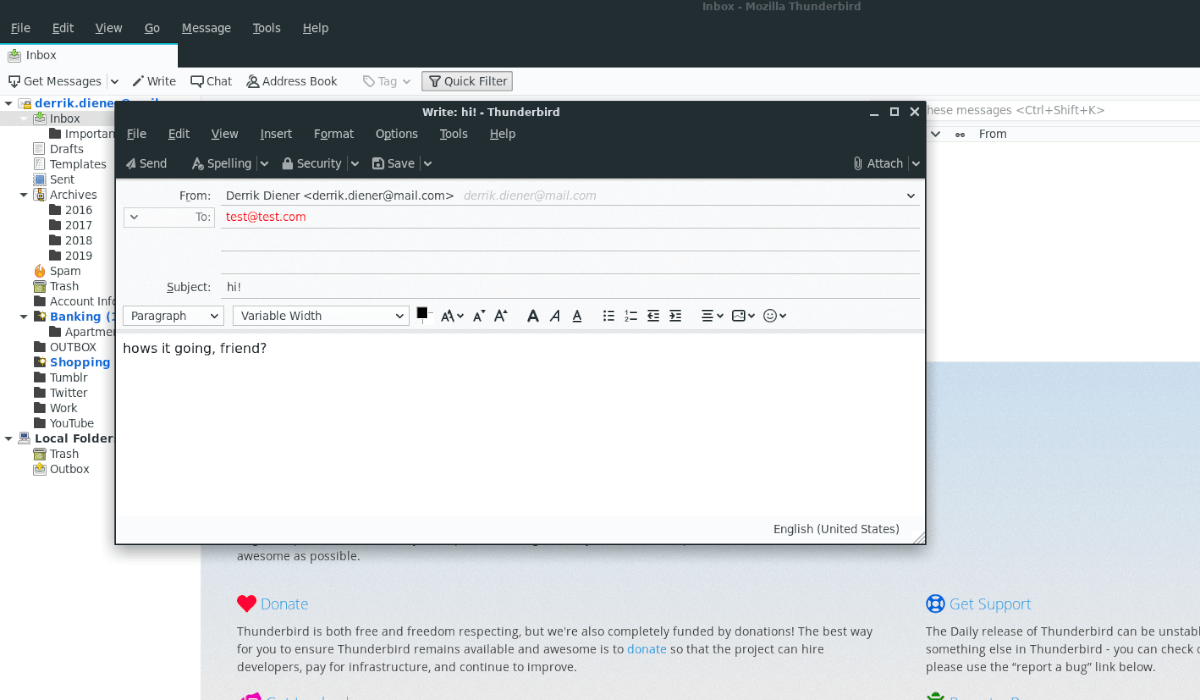
Fedora Linux ha la versione 60 nel softwarefonti per gli utenti, che è considerata una versione relativamente recente del software. Tuttavia, se hai bisogno dell'ultima versione assoluta di Thunderbird, questo non lo farà. Invece, il binario generico di Linux deve fare.
Per ottenere il binario generico di Linux per Fedora Linux, vai al sito Web ufficiale di Thunderbird e fai clic sul pulsante verde "download gratuito". Quindi, una volta scaricato il software, utilizzare il CD comando per spostare la finestra del terminale nella directory "Download".
Nota: hai bisogno dell'ultimo Thunderbird e non hai voglia di gestire il binario generico di Linux su Fedora? Prova invece la versione Snap!
cd ~/Downloads
All'interno della directory "Download", estrarre il contenuto dell'archivio Thunderbird TarBZ2 eseguendo quanto segue catrame comando.
tar xvf thunderbird-*.tar.bz2
Dopo il processo di estrazione, apparirà una cartella etichettata "thunderbird". Immettere questa cartella con il CD comando.
cd thunderbird
Da lì, esegui il client di posta elettronica Thunderbird sul tuo PC Fedora Linux con:
./thunderbird
In alternativa, apri il file manager sul tuo PC Fedora Linux, fai clic su "thunderbird" e fai doppio clic su (o fai clic con il pulsante destro del mouse ed esegui) il file "thunderbird" nella cartella.
Istruzioni OpenSUSE
OpenSUSE Linux fornisce aggiornamenti ufficiali a Thunderbird, ma forniscono solo la versione 60. Quindi, proprio come Debian e Fedora, è necessario scaricare il binario Linux se si desidera l'ultima versione assoluta.
Per ottenere l'ultimo binario Linux di Thunderbird per OpenSUSE, visitare il sito Web ufficiale di Thunderbird. Quindi, fai clic sul pulsante verde "download gratuito" per accedere alla versione Linux più recente del software.
Al termine del download, aprire una finestra del terminale e utilizzare il CD comando per spostarsi nella cartella "Download".
cd ~/Downloads
Nella cartella "Download", utilizzare il catrame comando per decomprimere il file di archivio Thunderbird TarBZ2.
tar xvf thunderbird-*.tar.bz2
Al termine dell'estrazione dell'archivio, CD nella cartella "thunderbird" quella catrame creato.
cd thunderbird
Sarai quindi in grado di avviare Thunderbird con:
./thunderbird
Oppure, se vuoi avviare l'app al di fuori del terminale, apri il tuo file manager Linux, fai clic su "thunderbird" ed esegui il file "thunderbird" facendo doppio clic su di esso (o fai clic con il pulsante destro del mouse ed esegui).
Istruzioni per il pacchetto Snap
Thunderbird è disponibile come Snap! Esatto, se il tuo sistema operativo Linux supporta Snap runtime, sarai in grado di installare l'ultima versione di Mozilla Thunderbird senza sforzo.
Per avviare l'installazione, segui la nostra guida per informazioni su come abilitare i pacchetti Snap su Linux. Quindi, apri una finestra del terminale e usa il installazione a scatto comando sotto per far funzionare tutto.
sudo snap install thunderbird</ P>












Commenti